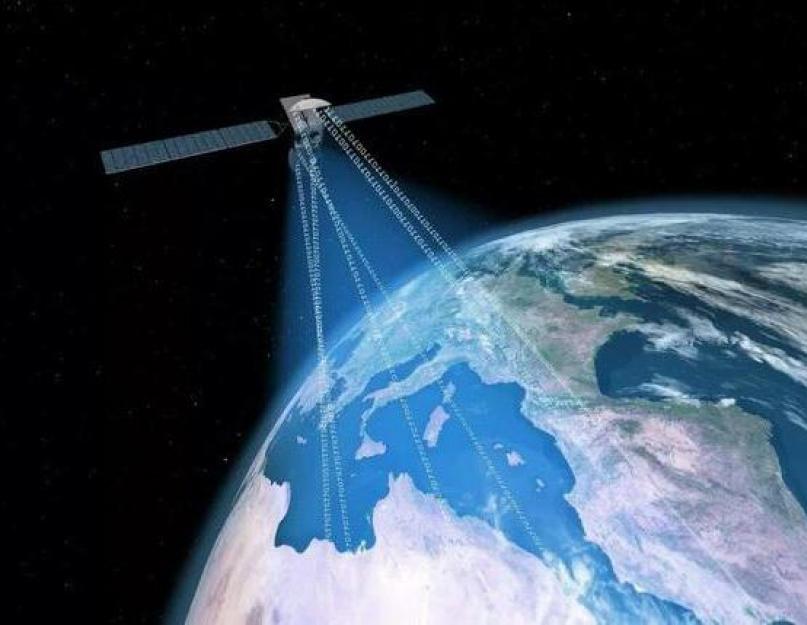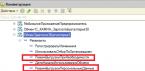Карманная геолокация - дело довольно распространенное и в последнее время привычное. Сейчас на всех моделях современных телефонов есть GPS-система. Но часто по поводу нее у пользователей возникают вопросы. Например, они интересуются, как улучшить GPS-прием на "Андроиде" или IOS, чтобы получать более точную информацию о местонахождении или удобнее играть в игры, которые требуют детальной геолокации. Разберем эту проблему и выясним, что можно сделать.
GPS - это система, которая позволяет смартфону использовать навигационные приложения и определять ваше местонахождение, чтобы построить наилучший вариант маршрута до точки назначения. Основывается на получении данных от спутников, находящихся в космическом пространстве.
Зачем он мне?
GPS-навигация используется навигационными приложениями. Вместе они помогают добраться до нужного места без детального изучения бумажных карт местности и опроса окружающих на тему "Куда ехать дальше и где повернуть?"

Самые известные бесплатные "Яндекс.Карты" или "Яндекс.Навигатор", GoogleMaps и MapsMe. Еще в интернете можно найти пиратскую версию "Навитела". Но программа может быть старого года выпуска. В этом случае она способна завести вас на несуществующие дороги и под "кирпич". Кроме того, программа может быть заражена вирусом. Тогда есть вероятность, что она "сломает" систему вашего смартфона, и вам придется менять не только навигатор, но и телефон или как минимум его прошивку.
Сейчас самые распространенные и современные модели телефонов - это IPhone на базе IOS и поддерживающие иную систему телефоны ("Андроид"). GPS в них используется в более усовершенствованном виде - A-GPS. Это функция, увеличивающая скорость работы приложения при холодном и горячем старте, за счет других каналов связи (WI-FI, сотовая), а также повышающая точность позиционирования.
Ситуация, когда телефон не может подключиться к новым спутникам при включении приложения. В этом случае он работает автономно по данным, переданным при предыдущем включении теми спутниками, к которым он подключался. Горячий старт - когда спутники сразу же включаются в работу. Они появляются на экране приложения или в специальной вкладке отслеживания их работы и приема данных.

Первый вариант улучшения сигнала
Способов, как улучшить GPS-прием на "Андроиде" или IOS, огромное количество. Разберем 3 самых известных. Первым и самым простым способом, как усилить сигнал GPS, является включение соответствующего режима в настройках телефона. Для этого проделываем следующие шаги:
- Включаем GPS (геолокацию) и заходим в настройки телефона.
- Находим раздел "Геоданные".
- Выбираем верхнюю кнопку "Режим".
- Открывается окно с названием "Метод обнаружения".
- Выбираем пункт "Высокая точность".
Производительность телефона благодаря включению точности повысится. Одновременно время его работы без подзарядки может уменьшиться в несколько раз. Все дело в том, что включенный навигатор будет просто "съедать" батарею.

Второй способ, как улучшить GPS-прием на "Андроиде"
Второй вариант является более сложным. Зато он помогает так же часто, как и первый. Необходимо скачать приложение для очистки данных GPS. После обновления информации о спутниках система навигации начнет работать лучше, чем прежде. Но этот вариант может не подойти для некоторых телефонов по причине несовместимости приложения и модели, нехватки места и т. п.
Самый сложный, но надежный метод
Существует и третий, самый сложный вариант решения проблемы, как улучшить GPS-прием на "Андроиде". Он больше подходит для компьютерных гениев. Его суть заключается в переделке системного файла, контролирующего работу GPS-системы телефона. Разберемся по порядку:
- Необходимо извлечь файл GPS.CONF, находящийся в папке system/etc/gps/conf, через специальные программы, которые дают доступ к системным файлам. Затем перемещаем его во внутреннюю память телефона или на SD-карту, чтобы его можно было открыть на компьютере в дальнейшем.
- Изменение настроек GPS.CONF проводится через программу Notepad++ на обычном ПК. А подключение телефона к компьютеру осуществляется через стандартный USB-провод.
- Далее нужно изменить настройки NTP-сервера, с помощью которого происходит синхронизация времени. Обычно в них указано что-то вроде этого - north-america.pool.ntp.org. Запись необходимо переписать - ru.pool.ntp.org или europe.pool.ntp.org.В итоге должно получится вот так: NTP_SERVER=ru.pool.ntp.org.
- Также не лишним будет вписать дополнительные сервера, не внося в них никаких изменений: XTRA_SERVER_1=http://xtra1.gpsonextra.net/xtra.bin, XTRA_SERVER_2=http://xtra2.gpsonextra.net/xtra.bin, XTRA_SERVER_3=http://xtra3.gpsonextra.net/xtra.bin.
- Далее необходимо решить, будет ли GPS-приемник использовать WI-FI для усиления сигнала. При вписывании параметра ENABLE_WIPER= надо поставить цифру, которая будет разрешать (1) или запрещать (0) использование беспроводного подключения. Например, ENABLE_WIPER=1.
- Следующий параметр - скорость подключения и точность данных. Там ваш выбор следующий: INTERMEDIATE_POS=0 <—— (точно, но медленно) или INTERMEDIATE_POS=1 <—— (не точно, но быстро).
- В типе использования передачи данных знающие люди советуют ставить User Plane, который отвечает за широкую передачу абонентских данных. Тогда в строке программы пишется DEFAULT_USER_PLANE=TRUE.
- Точность GPS-данных отслеживается через параметр INTERMEDIATE_POS=, в строке которого можно задать как учитывание всех без исключения данных, так и удаление погрешностей. Если поставить после знака "=" 0 (ноль), то геолокация будет учитывать все, что найдет, а если 100, 300, 1000, 5000 - она удалит погрешности. Программисты рекомендуют ставить 0. Но если вы хотите попробовать, то можно использовать удаление погрешностей.
- Применение функции A-GPS, как уже говорилось выше, поддерживается или автоматически включается на всех современных устройствах. Но если вы все же хотите, чтоб функция точно работала, то в строке задействования A-GPS нужно поставить DEFAULT_AGPS_ENABLE=TRUE.
- Итоговый вариант файла нужно сохранить и скинуть на телефон, после чего перезагрузить его.
Важный момент: если вы не хотите проделывать это все сами по различным причинам, например из-за лени, страха сломать что-то в системе и т. п., то можно найти файл GPS.CONF с нужными вам параметрами и просто скопировать его на свой смартфон. Остается только перезагрузить телефон и пользоваться улучшенным GPS.

Почему еще не работает GPS на "Андроиде"?
У проблемы имеются и другие причины. Бывает такое, что не работает GPS на "Андроиде" совсем (не включается, не ищет спутники и т. д.). С этой проблемой может помочь разобраться снос системы до заводских настроек. Это делается через настройки телефона. Кроме того, гаджет можно перепрошить или отдать его работникам сервисного центра, которые "покопаются" в электронике и исправят недочет.
Часто при покупке нового смартфона на андроид (особенно китайских производителей), пользователи сталкиваются с проблемой не работающего GPS. И если, вы не пользуетесь данным функционалом, то ничего страшного, а если наоборот, то проблему нужно решать.
Мы расскажем вам, по каким причинам не работает GPS на Android и как исправить ситуацию.
Почему не работает GPS на андроид
Вот самые распространенные причины этого неприятного явления:
- Слабый (дефектный) модуль GPS
- Чехол, экранирующий антенну GPS и ухудшающий качество приема сигнала
- Неверные параметры в системном файле GPS.conf
- «Битая» прошивка
Если проблемы с модулем GPS (аппаратные), то помочь может только ремонт, который смогут произвести только специалисты сервисного центра.
Чехол всегда можно снять и проверить корректно ли работает GPS. А если проблема с прошивкой, то просто перепрошейте устройство (как это сделать, читайте здесь).
Но на этом мы заострять внимание не станем, а перейдем к третьему пункту.
Автоматическая настройка GPS
Проще всего выставить настройки геолокации автоматически с помощью специального приложения, например, FasterGPS:
Достаточно лишь выбрать свой континент и регион – все остальное программа сделает за вас.
Ручная настройка GPS на андроид
Можно настроить GPS и вручную. Для редактирования файла GPS.conf вам понадобятся Root- права (как их получить –
Многие современные коммуникаторы и планшеты оснащены GPS приемником, но случается, что после покупки нигде не поясняется как им пользоваться. Либо после перепрощивки Андроид GPS не функционирует. В любом случае, расскажем и покажем как привести в чувства навигатор GPS на КПК.
В данном видео настройка GPS Android проверялась с помощью программы GPS Test
GPS в навигаторах на базе Android обычно комплектуются двумя модулями: 1 модуль — стандартный GPS приемник, можно включить через: Настройки (Settings) — Местоположение и защита . Далее нужно выбрать - Беспроводные сети (или По координатам сети) - и телефон определит Ваше положение по мобильным вышкам путем триангуляции, или через сеть Wi-Fi. Такой метод наиболее быстрый и не требует поиска и подключения к спутникам (данные также передаются в Google). Такой метод определения не всегда точен и может показывать неверное местоположение.
При использовании спутников GPS навигации — включается основной модуль GPS, он то и определяет местоположение по спутникам. Но такая проверка требует времени для поиска подходящих спутников. И главное - Вы должны находиться на улице или можно телефон положить на подоконник . Также многое зависит от чувствительности (качества) ГПС-модуля — для примера, старый HTC и новый бюджетник в одинаковых условиях, бюджетник не смог найти спутники даже с последнего этажа, для HTC это не составило сложностей.
Для корректной работы модуля необходима правильная android настройки GPS навигатора.
- Быстрый способ и наиболее верный (но требуется доступ к Wi-Fi и находится на улице). . Заходим в «Настройки» - «Беспроводные сети» , далее «включить WiFi» , и потом«Подключиться к вашей сети» . Вернемся опять в «Настройки» - потом в«Местоположение и защита» (или Услуги определения местоположения) и отмечаем«Беспроводные сети и Спутники GPS» (или По координатам сети) .Далее запускаем скачанную диагностическую программу GPS Test , после запуска переходим в Settings жмем Update AGPS и отмечаем Keep screen on , возвращаемся в основное окно программы и дожидаемся определения ваших координат, занимает этот процесс пару минут. Далее переходим в Настройки выключаем WiFi и наиболее важное — отключаем . Запускаем снова программу GPS Test и на «холодный старт» проверяем спутники.
- Медленный способ - в Настройках - в разделе Местоположение и защита (или Услуги определения местоположения) убрать галочку Использовать WiFi и сотовые сети для определения местоположения и отметить Спутники GPS . Выходим на улицу и открываем прогу GPS Test и ожидаем.
КАК НАСТРОИТЬ GPS НА ANDROID
Сперва нужно скачать программу для Андроид, которая будет работать с GPS сигналом, и выполнять нужные вам задачи с GPS. В зависимости от выбранного приложения для GPS правильно выполните настройки приложения согласно инструкциям (для каждой программы настройки будут разными). После того как программа для GPS навигации настроена должным образом, но уловить сигнал спутника не удается, тогда переходим к следующему шагу.
Чаще всего проблема бывает в том, что программа навигации не может распознать и определить GPS приемник, даже если он встроен в ваш коммуникатор. Эта проблема возникает в том случае, если параметры GPS в настройках указаны не верно. Для устранения этой неисправности, нужно указать настройки виртуального COM-порта, через который программа находит и подключается к GPS приемнику.
После установки этой программы, необходимо просканировать все COM порты, и определить на каком именно размещен GPS, после чего использовать эти данные для последующей настройки. Также при помощи GPSinfo, можно протестировать соединение с приемником, нажав кнопку «Start GPS», и если все работает, то Вы увидите то, что программа выводит данные которые определяет со спутников.
После проделанных выше действий не забудьте выключить GPSinfo, иначе занятый порт, не даст программе навигации его использовать. Если у Вас все еще возникают проблемы с настройкой GPS на КПК, обращайтесь, и мы обязательно Вам поможем.
Навигационные приложения, установленные на смартфонах с операционной системой Андроид, дают возможность пользователям прокладывать автомобильные, велосипедные или пешие маршруты, а также следить за собственным местоположением на карте.
Мобильные устройства с установленными GPS/ГЛОНАСС чипами пользуются особым спросом среди потенциальных покупателей. Но, иногда случается так, что GPS на Андроиде не работает. В этом случае следует разобраться, в чем основная причина поломки и как настроить модули, чтобы они корректно отрабатывали поставленные перед ними задачи.
Основные причины сбоя GPS модуля
Если не работает GPS на Андроиде, следует проверить, не отключен ли модуль навигации в телефоне. Такую ошибку чаще всего допускают начинающие пользователи, которые не успели до конца разобраться с принципами работы Android смартфонов.
Для того, чтобы справиться с данной проблемой, следует пальцем сдвинуть вниз верхнюю шторку, которая скрывает различные ярлычки и уведомления. Найдите в предложенном меню пункт ”Местоположение” и активируйте его . Когда он станет активным, его цвет изменится на зеленый, голубоватый и так далее.
 Активируйте GPSна Андроиде для поиска своего местоположения
Активируйте GPSна Андроиде для поиска своего местоположения
После того, как пункт ”Местоположение” станет активным, можно приступать к запуску самой навигационной программы.
Стоит отметить тот факт, что разработчики учитывают интересы пользователей, поэтому многие популярные приложения сообщают об отключении геоданных.
В качестве примера можно отметить приложение ”Навител”, которое сообщает пользователям о том, что у них отсутствует подключение GPS модулей.

Может быть такое, что пользователь активировал геолокацию в настройках смартфона, установил все необходимые навигационные приложения, но положительных результатов так и не последовало.
В этом случае причина может скрываться в банальной нетерпеливости. При первом запуске GPS/ГЛОНАСС модулей следует подождать не менее 15-ти минут. За это время смартфон сможет обработать информацию о том, какие спутники активны в данной местности. Остальные запуски навигационной программы будут происходить намного быстрее.
Похожая проблема может возникнуть и в том случае, если вы приехали в другой город или в другую страну с выключенным телефоном и решили воспользоваться геолокацией. Следует подождать 10-15 минут, чтобы смартфон, работающий на Андроиде, смог просчитать свое месторасположение. Такое поведение называется ”холодным стартом”.
Итак, выше перечислены основные причины, почему не работает GPS на Андроиде. Но они не ограничивают перечень всех возможных неисправностей. Следует отметить еще несколько факторов, в связи с которыми может отсутствовать работоспособность GPS модулей:
- Пользователь старается выполнить “холодный старт” во время движения транспортного средства. Не стоит так поступать. Нужно остановиться, выйти из машины, желательно на максимально открытую местность, и попробовать еще раз активировать GPS модули.
- Не работает GPS на Андроиде не только во время поездки в машине, но и внутри зданий.
- Есть определенные зоны, где прием сигналов затруднен. Это может быть обусловлено наличием в непосредственной близости скал, высоких построек и так далее. В этом случае следует отыскать максимально высокий участок и попытаться отыскать спутники, взобравшись на него.
Если навигация не стала работать после активных попыток ее настройки, то нужно обратиться за помощью к профессионалам, работающим в сервисном центре. Такое положение дел явно указывает на наличие внутренних поломок. И еще, если идти к специалистам в сервисный центр нет времени, то попробуйте сбросить установки телефона до заводских настроек.
Проверять качество приема сигналов со спутников можно с помощью приложения GPS Test от Chartcross Limited. Если GPS чип исправен и включена геолокация, то на экране появится карта неба с указанием расположений активных спутников.

Как настроить GPS модуль на смартфоне?
Многие пользователи интересуются, как настроить на Andrid GPS модули. Какие-то конкретные варианты настроек в этом случае отсутствуют. Но, при желании, можно немного поэкспериментировать, используя стандартные методы обнаружения. Существуют следующие факторы работы обнаружения местоположения:
- Высокая точность. При таком параметре обнаружение местоположения происходит с помощью всех возможных беспроводных модулей. Здесь используются не только GPS/Глонасс, но и Wi-Fi, телефонная сеть.
- Экономичный режим. Поиск местоположения происходит посредством мобильных сетей и модуля Wi-Fi.
- Только GPS модули. Как понятно из названия, поиск места происходит только с помощью спутников.
Для того, чтобы указать используемый метод обнаружения положения человека в пространстве, следует зайти в меню ”Настройки-Геоданные” . Не забывайте для работы с GPS навигацией установить функциональный и удобный в использовании софт. Для этого можно скачать с сети бесплатные приложения или воспользоваться платными продуктами ведущих мировых компаний.

Вывод
В заключение стоит отметить, что если не работает GPS на Андроиде, не следует отчаиваться. Возможно, вы слишком торопитесь, не позволяя приложению установить связь со спутниками.
Если проблема не будет решена после выполнения базовых условий, нужно обратиться за помощью в сервисный центр.
Post Views: 68

Планшеты – устройства, которые активно используются не только как мультимедийные центры. Они применяются автомобилистами и пешеходами как навигатор, который позволяет быстро сориентироваться на месте, найти нужное здание, улицу, объект. Однако через один или два года устройство может перестать выполнять заданные функции. Пользователю, чей планшет не видит спутники GPS – что делать знать обязательно.
Почему планшет не видит спутники GPS?
Некоторые устройства поставляются со встроенным навигатором, однако это не влияет на настройку системы отслеживания спутников. Он будет одинаковым в любом случае. А вот основными причинами, по которым устройство не видит спутники, могут выступать такие:
- Проблемы с прошивкой.
- Сбой программ.
- Сбой альманаха.
- Механические повреждения.
- Поломка модуля GPS.
И если физические повреждения устранять придется профессионалам, то с программными можно побороться самостоятельно.
Сбой альманаха
Это проблема программного характера, которая определяется тем, что устройство не сможет корректно определять местоположение и подключаться к спутникам. Решить проблему такого характера предлагается одним из двух способов.
Быстрый старт
Используется метод только для тех случаев, когда планшетный компьютер еще недавно включался и корректно определял свое местоположение. Он по «старым следам» сможет произвести корректировку времени и местоположения спутника. На такую работу техника потратит до четверти часа.
Отложенный старт
Предполагает, что с последнего момента использования прошло уже прилично времени и планшету трудно определить местоположение. Такая задача может занимать целый час. Планшету нужно:
- Произвести поиск спутников.
- Снять положение орбиты и ее параметры. Только после этого планшет получит особенный тип параметров – эфемериды, которые и будут отвечать за привязку местоположения и времени.
И если пользователь долго не использовал функцию поиска местоположения по GPS, то планшету нужно приличное время на такую работу. Иногда время ожидания может занимать до 6 часов. Чтобы она прошла быстрее, нужно подальше отойти от металлических массивных изделий, ферм, сетки, пр.
Ускорение поиска GPS-спутников
Для такой работы потребуются рут-права суперадминистратора, чтобы менять параметры техники. Ускорить поиск спутников можно после выполнения таких действий:
- Открыть файловую систему.
- Отыскать директорию /etc.
- Открыть папку gps.conf (открыть как текст).
- Найти строку: NTP_SERVER=north-america.pool.ntp.org.
- Вместо указанного текста написать: NTP_SERVER= ru.pool.ntp.org.
В некоторых случаях для решения проблемы нужно перепрошить гаджет или отнести его в сервисный центр.